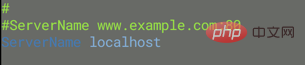详解MAC中如何下载配置PHPMyAdmin
本篇文章给大家带来了关于PHPMyAdmin的相关知识,其中主要介绍了如何在MAC下配置PHPMyAdmin,下面一起来看一下,希望对大家有帮助。
最近需要用到MySQL,用到了客户端的管理工具—PHPMyAdmin
一、配置Apache
在 Mac OS中PHP apache 环境是自带的,不需要单独下载安装包,只需要简单配置一下即可。
首先打开终端输入命令:sudo vim /etc/apache2/httpd.conf
打开文件后找到以下两行,# LoadModule php5_module libexec/apache2/libphp5.so 和 # ServerName 分别去掉注释,并将 ServerName 后改成 ServerName localhost

之后重启 apache, 命令如下:sudo apachectl restart
手动打开apache服务后,在浏览器输入localhost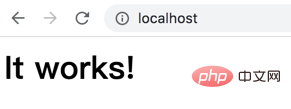
二、配置PHPMyAdmin
1.下载PHPMyAdmin:https://www.php.cn/link/a7da12778cb1cfb4b4ae833ea9a0e849
没有下载最新版本的5.0.2,下载了4.9.5
2.将下载的文件存放解压在目录:/Library/WebServer/Documents/phpmyadmin
命令行,进入此目录
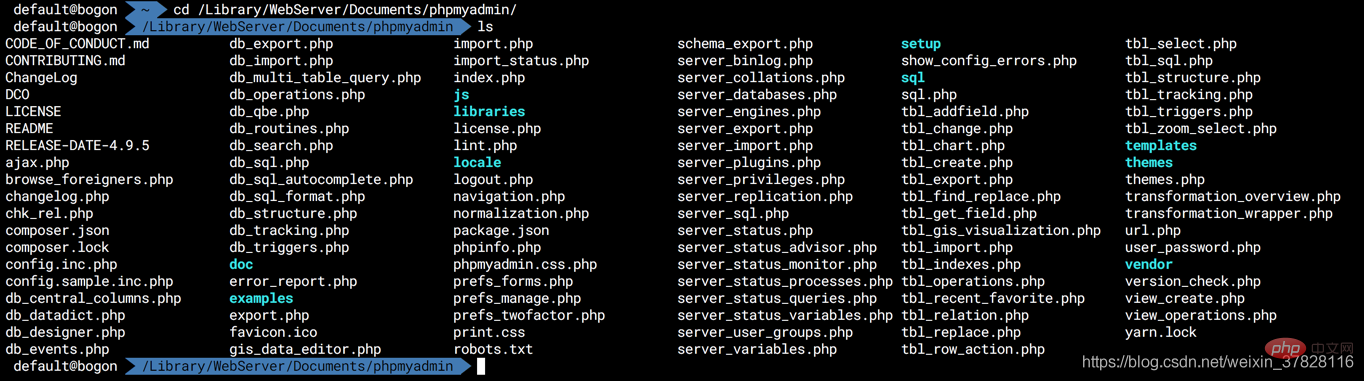
3.运行以下命令:
cp config.sample.inc.php config.inc.php vim config.inc.php
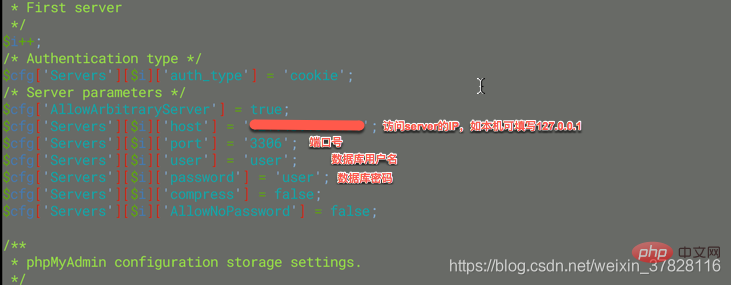
保存设置
4.在浏览器中输入url:http://localhost/phpmyadmin/
即可访问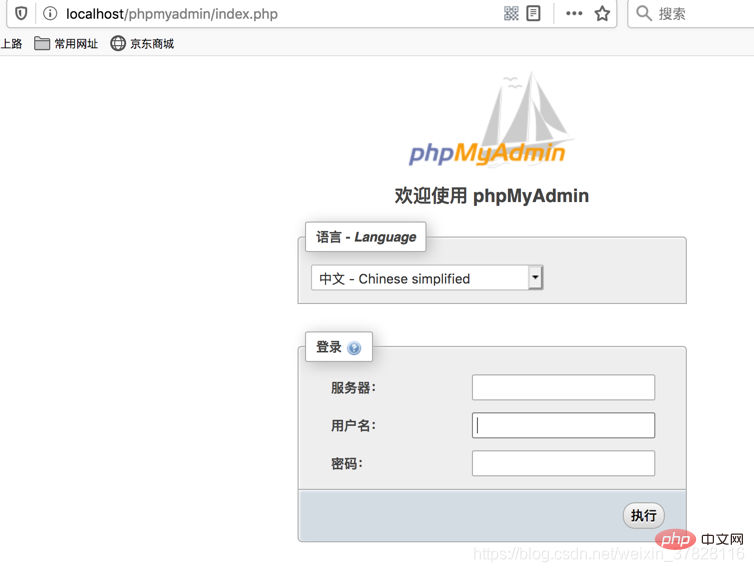
推荐学习:《PHPmyadmin教程》
以上是详解MAC中如何下载配置PHPMyAdmin的详细内容。更多信息请关注PHP中文网其他相关文章!

热AI工具

Undresser.AI Undress
人工智能驱动的应用程序,用于创建逼真的裸体照片

AI Clothes Remover
用于从照片中去除衣服的在线人工智能工具。

Undress AI Tool
免费脱衣服图片

Clothoff.io
AI脱衣机

AI Hentai Generator
免费生成ai无尽的。

热门文章

热工具

记事本++7.3.1
好用且免费的代码编辑器

SublimeText3汉化版
中文版,非常好用

禅工作室 13.0.1
功能强大的PHP集成开发环境

Dreamweaver CS6
视觉化网页开发工具

SublimeText3 Mac版
神级代码编辑软件(SublimeText3)

热门话题
 macos怎么打开终端
Apr 12, 2025 pm 05:30 PM
macos怎么打开终端
Apr 12, 2025 pm 05:30 PM
可以通过以下五种方法打开 macOS 终端:使用 Spotlight 搜索通过应用程序文件夹使用 Launchpad使用快捷键 Command Shift U通过终端菜单
 phpmyadmin建立数据表
Apr 10, 2025 pm 11:00 PM
phpmyadmin建立数据表
Apr 10, 2025 pm 11:00 PM
要使用 phpMyAdmin 创建数据表,以下步骤必不可少:连接到数据库并单击“新建”标签。为表命名并选择存储引擎(推荐 InnoDB)。通过单击“添加列”按钮添加列详细信息,包括列名、数据类型、是否允许空值以及其他属性。选择一个或多个列作为主键。单击“保存”按钮创建表和列。
 macos怎么查看系统名称
Apr 12, 2025 pm 05:24 PM
macos怎么查看系统名称
Apr 12, 2025 pm 05:24 PM
macOS 中查看系统名称的方法:1. 单击苹果菜单;2. 选择“关于本机”;3. “概述”选项卡中显示的“设备名称”字段即为系统名称。系统名称用途:识别 Mac、网络设置、命令行、备份。更改系统名称:1. 访问“关于本机”;2. 单击“名称”字段;3. 输入新名称;4. 单击“保存”。
 apache怎么删除多于的服务器名
Apr 13, 2025 pm 01:09 PM
apache怎么删除多于的服务器名
Apr 13, 2025 pm 01:09 PM
要从 Apache 中删除多余的 ServerName 指令,可以采取以下步骤:识别并删除多余的 ServerName 指令。重新启动 Apache 使更改生效。检查配置文件验证更改。测试服务器确保问题已解决。
 macos终端怎么打开
Apr 12, 2025 pm 05:39 PM
macos终端怎么打开
Apr 12, 2025 pm 05:39 PM
在 macOS 终端中打开文件:打开终端导航到文件目录:cd ~/Desktop使用 open 命令:open test.txt其他选项:使用 -a 选项指定特定应用程序使用 -R 选项仅在 Finder 中显示文件
 phpmyadmin连接mysql
Apr 10, 2025 pm 10:57 PM
phpmyadmin连接mysql
Apr 10, 2025 pm 10:57 PM
如何使用 phpMyAdmin 连接到 MySQL?访问 phpMyAdmin 的 URL,通常为 http://localhost/phpmyadmin 或 http://[您的服务器 IP 地址]/phpmyadmin。输入您的 MySQL 用户名和密码。选择您要连接的数据库。点击 "连接" 按钮以建立连接。
 phpmyadmin连接数据库
Apr 10, 2025 pm 11:09 PM
phpmyadmin连接数据库
Apr 10, 2025 pm 11:09 PM
通过 phpMyAdmin 连接数据库的方法:访问 phpMyAdmin 网站,使用凭据登录。选择要连接的数据库。在“操作”选项卡下选择“导出”选项。配置导出设置,选择格式、表和数据范围。保存导出的文件。在目标数据库中选择“导入”选项卡并浏览导出的文件。点击“执行”按钮,然后使用“查询”选项卡验证导入是否成功。
 macos怎么录屏
Apr 12, 2025 pm 05:33 PM
macos怎么录屏
Apr 12, 2025 pm 05:33 PM
macOS 内置“屏幕录制”应用程序,可用于录制屏幕视频。步骤: 1. 启动应用程序;2. 选择录制范围(整个屏幕或特定应用程序);3. 启用/禁用麦克风;4. 点击“录制”按钮;5. 点击“停止”按钮完成。录制文件保存为 .mov 格式在“影片”文件夹中。